Tout comme la déchiqueteuse de bureau qui supprime tous les papiers/documents confidentiels, une déchiqueteuse de fichiers Mac totalement supprime tous les détails privés.
Un destructeur de fichiers pour Mac effacera les informations vitales du disque dur et créera de nouveaux contenus de manière aléatoire pour écraser les fichiers et sera définitivement effacé après juste pour s'assurer que les fichiers supprimés n'auront aucune trace de codes à décoder et à récupérer .
Cependant, voulez-vous que toutes vos données supprimées restent irrécupérables pour toujours ? Savez-vous quelle est la meilleur destructeur de fichiers Mac et comment ça marche? Dans ce tout nouveau post, nous apprendrons tous ce qu'est un destructeur de fichiers Mac et comment l'utiliser.
Partie 1. Effacer des fichiers avec Supprimer immédiatement dans MacPartie 2. Comment déchiqueter des fichiers sur un Mac ?Partie 3. Quel est le meilleur destructeur de fichiers Mac et comment l'utiliser ?Partie 4. Résumé
Partie 1. Effacer des fichiers avec Supprimer immédiatement dans Mac
Bien sûr, mais le fait est que les fichiers sensibles sont toujours à l'intérieur du système même si vous les supprimez. Cependant, il existe une nouvelle fonctionnalité appelée "Supprimer immédiatement" dans laquelle elle ignore la corbeille et vous permet d'effacer les fichiers immédiatement.
Cette fonction est disponible sous OS X en utilisant un raccourci clavier : Option + Commande + Suppr.
Une autre option pour utiliser "Supprimer immédiatement" consiste à utiliser le menu Fichier :
- Sélectionnez les fichiers que vous souhaitez supprimer. Vous pouvez utiliser la touche OPTION tout en accédant au menu fichier à partir du finder.
- Accédez au menu Fichier sur le Mac, faites défiler et cliquez sur Supprimer immédiatement
- Confirmez l'action requise
Si vous vendez votre Mac à quelqu'un d'autre, vous devez également effacer tous les fichiers et nettoyer l'ensemble du système. Vous pouvez choisir de nettoyer le disque dur du Mac pour assurer votre sécurité. Avant d'effacer tout le système, n'oubliez pas de sauvegarder vos fichiers en toute sécurité. Une fois que vous avez parfaitement tout sauvegardé, suivez ces étapes pour nettoyer le disque dur du Mac.
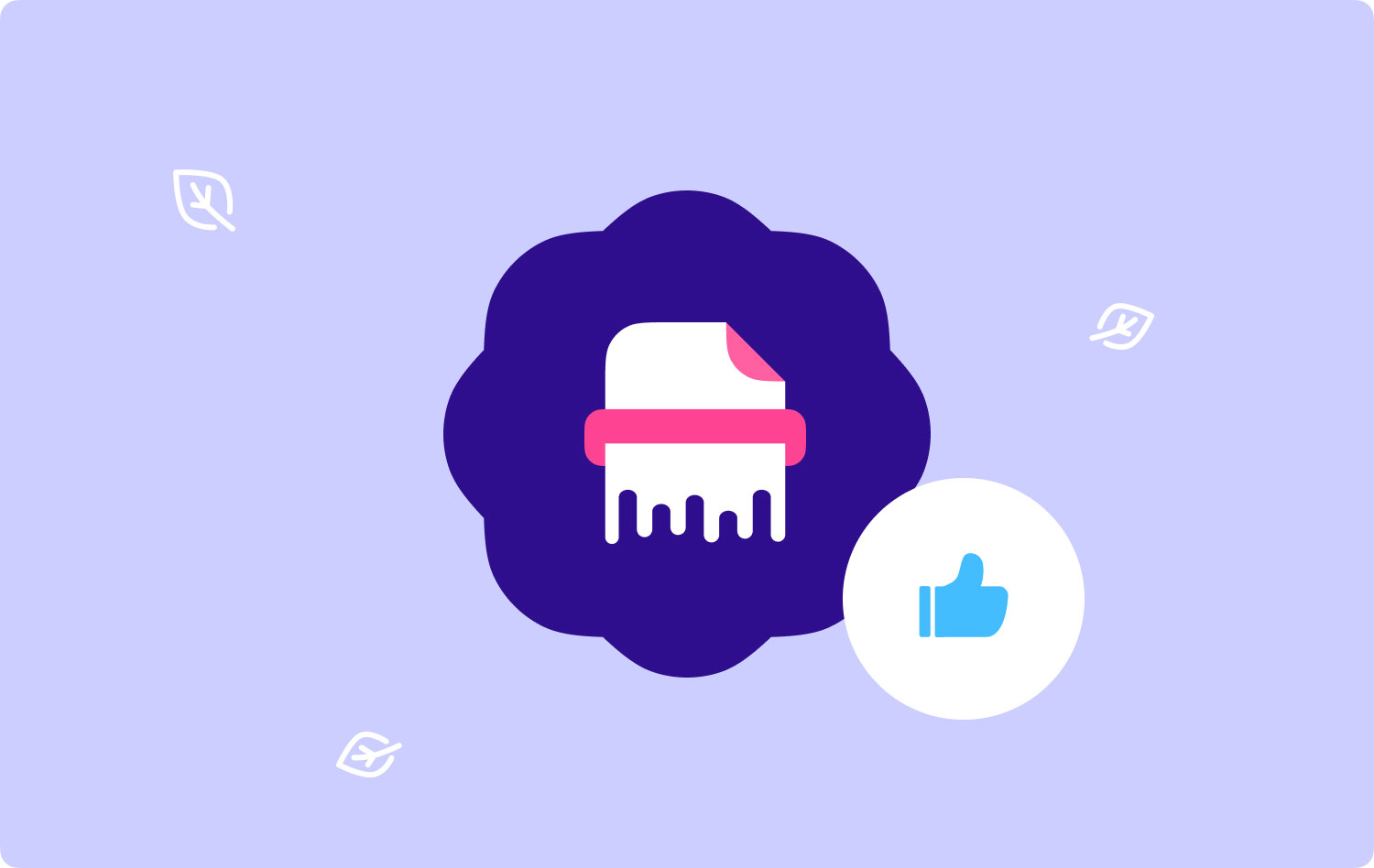
Partie 2. Comment déchiqueter des fichiers sur un Mac ?
Lorsque vous prononcez ou entendez le mot déchiqueter ou déchiqueter, la toute première chose qui vous vient à l'esprit est de « détruire », « enlever » ou « enterrer ». Ceci est presque similaire au meilleur destructeur de fichiers Mac dont nous allons discuter aujourd'hui.
Voici les étapes à suivre pour effacer un disque dur Mac dans un destructeur de fichiers Mac :
- Éteignez le Mac
- Appuyez sur le bouton d'alimentation et maintenez la touche Commande + R et attendez que le logo Apple apparaisse
- Sous la liste des utilitaires OS X, cliquez sur Utilitaire de disque et cliquez sur Continuer
- Choisissez le disque souhaité et cliquez sur Effacer
- Cliquez sur Options de sécurité (choisissez la manière dont vous souhaitez effacer les informations, rappelez-vous que la méthode "la plus rapide" peut être une méthode rapide mais dangereuse)
- cliquez sur OK
- Cliquez sur Effacer. Gardez à l'esprit qu'à partir des options de sécurité que vous avez sélectionnées, le traitement prend en fait du temps.
Une fois l'effacement complet terminé, vous pouvez maintenant respirer plus profondément et donner ou vendre en toute confiance à un nouveau propriétaire, à un ami ou à quelqu'un d'autre que vous souhaitez.
Les gens LIRE AUSSI Comment rechercher et supprimer des images similaires sur MacBook Comment nettoyer un Mac
Partie 3. Quel est le meilleur destructeur de fichiers Mac et comment l'utiliser ?
Avez-vous besoin d'une application Mac pour supprimer définitivement des fichiers ? Ce 2020, il y a un programme qui arrive en tête de liste pour le meilleur destructeur de fichiers pour Mac et c'est TechyCub Mac Cleaner. TechyCub Mac Cleaner maintient votre système en sécurité, sécurisé, nettoyé et exempt de tout piratage d'informations possible.
Cette gomme permanente pour Mac offre également d'autres fonctionnalités et outils qui maintiendront le Mac dans son excellent état ou condition.
TechyCub Mac Cleaner est un nettoyeur Mac multifonctionnel, un destructeur de fichiers, des fichiers indésirables, des fichiers volumineux et anciens, et bien d'autres. Il vérifie également l'état du Mac, y compris l'utilisation du disque, de la mémoire et du processeur.
Découvrez ces étapes sur la façon d'utiliser TechyCub Mac Cleaner et commencez à supprimer les données confidentielles de votre Mac :
1. Télécharger et installer TechyCub Mac Cleaner
Suivez les instructions à l'écran sous le mode sombre sur Mac pour savoir comment télécharger et installer le programme.
Mac Cleaner
Analysez votre Mac rapidement et nettoyez facilement les fichiers inutiles.
Vérifiez l'état principal de votre Mac, y compris l'utilisation du disque, l'état du processeur, l'utilisation de la mémoire, etc.
Accélérez votre Mac en quelques clics.
Téléchargement gratuit
2. Choisissez le broyeur
Lorsque le programme TechyCub Mac Cleaner est lancé, cliquez sur Shredder.
3. Choisissez les fichiers à détruire
Cliquez sur "VOUS ACHETEZ DES COMMANDES" en haut de la page.+" ou faites glisser le fichier que vous voulez écraser vers TechyCub Nettoyeur Mac.
4. Cliquez sur Déchiqueter pour confirmer
Une fois que vous avez confirmé les données que vous souhaitez supprimer, cliquez sur le Lambeau bouton pour les effacer définitivement. Vous pouvez répéter cette étape pour plusieurs fichiers.

5. Attendez que le déchiquetage soit terminé
Attendre jusqu'à TechyCub Mac Cleaner a fini de supprimer définitivement tous les fichiers.
Le déchiquetage de fichiers est si facile lorsque vous avez TechyCub Mac Cleaner à portée de main. Vous n'avez plus à vous soucier de vos fichiers confidentiels. Vous pouvez le télécharger gratuitement!
Partie 4. Résumé
Un destructeur de fichiers pour Mac facilite l'effacement permanent d'un fichier ou de données confidentielles à l'intérieur de votre système. Bien que les supprimer manuellement puisse fonctionner, il y aura toujours des traces de données pouvant être utilisées pour récupérer à nouveau les fichiers. Pour de meilleurs résultats, utilisez le meilleur destructeur de fichiers pour Mac qui est TechyCub Nettoyeur Mac.
Mac Cleaner
Analysez votre Mac rapidement et nettoyez facilement les fichiers inutiles.
Vérifiez l'état principal de votre Mac, y compris l'utilisation du disque, l'état du processeur, l'utilisation de la mémoire, etc.
Accélérez votre Mac en quelques clics.
Téléchargement gratuit
